Klient Microsoft OneDrive pro PC může každou chvíli házet nějaké chyby. Jednou z takových chyb je kód chyby Onedrive 0x8004de34. Dochází k tomu, když OneDrive nerozpozná účet Microsoft použitý k nastavení klienta.
Několik uživatelů nahlásilo podobnou chybu ve fóru komunity Microsoft:
Mám vyskakovací okno, které stále vyžaduje, abych se přihlásil na jednu jednotku v počítači, ale e-mail, který požaduje, je jeden, který jsem odstranil, a pod tímto e-mailem není žádný účet, takže když zadám aktuální e-mailový účet Microsoft to jen kruhově přesměruje zpět k přihlášení pomocí ole nefunkčního e-mailového účtu, který dává chybovou zprávu; kód chyby 0x8004de34.
Pokud vás to také trápí, zde je několik tipů na řešení potíží, které vám pomohou vyřešit chybu přihlášení OneDirve.
Jak mohu opravit chybový kód OneDrive 0x8004de34 v systému Windows 10?
1. Odpojte a znovu propojte účet OneDrive
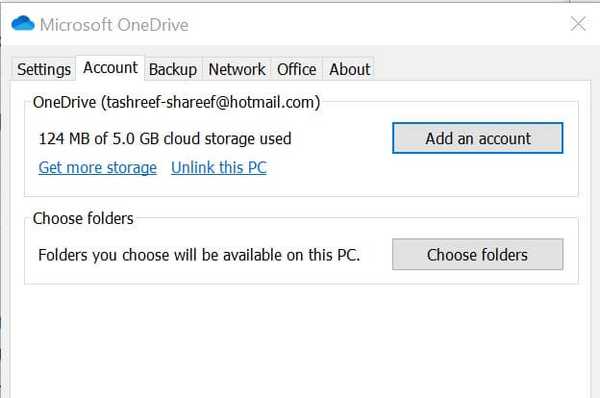
- Spusťte Microsoft OneDrive, pokud ještě není spuštěn.
- Kliknutím na malou ikonu šipky na hlavním panelu zobrazíte skryté ikony.
- Klepněte pravým tlačítkem na Microsoft OneDrive ikona.
- Vybrat Nastavení z možností.
- V okně nastavení Microsoft OneDrive otevřete Účet záložka.
- Klikněte na Odpojte tento počítač odkaz.
- Když se objeví vyskakovací dialogové okno, klikněte na Odpojit účet.
- Dále uvidíte nastavení OneDrive obrazovka.
- Zadejte svou e-mailovou adresu přidruženou k účtu OneDrive a klikněte na Přihlásit se.
- Po zobrazení výzvy zadejte své heslo.
- Dokončete proces instalace a zkontrolujte, zda je chyba vyřešena.
2. Resetujte klienta OneDrive
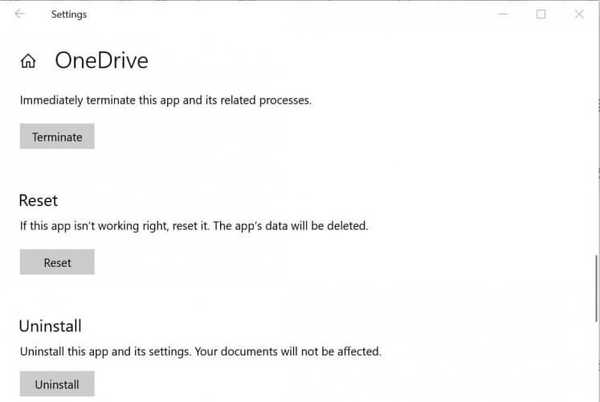
- Klikněte na Start a vyberte Nastavení.
- Jít do Aplikace> Aplikace a funkce.
- Prohledat OneDrive pomocí vyhledávací lišty.
- Klikněte na OneDrive aplikace ze seznamu.
- Klikněte na Pokročilý Možnosti.
- Přejděte dolů a klikněte na ikonu Vypovědět knoflík. Tím zabijete všechny běžící procesy OneDrive.
- Přejděte dolů a klikněte na Resetovat. Po výzvě k potvrzení klikněte na Resetovat znovu.
- Restartujte počítač a zkontrolujte všechna vylepšení.
Pokud máte potíže s otevřením aplikace Nastavení, vyřešte problém v tomto článku.
Aplikaci OneDrive můžete také resetovat pomocí následujícího příkazu.
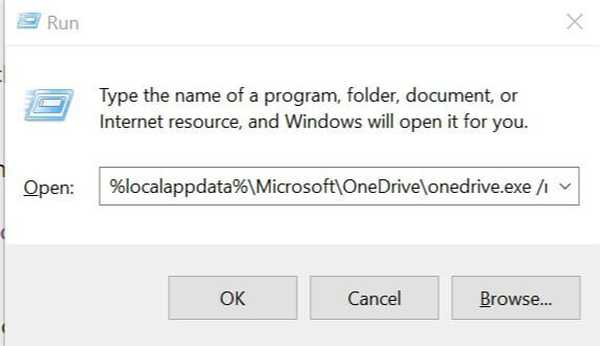
- lis Windows Key + R otevřete Spustit.
- V Běh v dialogovém okně zadejte následující příkaz a klepněte na OK provést:
% localappdata% MicrosoftOneDriveonedrive.exe / reset. - lis Windows Key + R znovu a zadejte následující příkaz:
% localappdata% MicrosoftOneDriveonedrive.exe / reset. - Klepněte na OK spustit to.
Resetování klienta OneDrive pomohlo několika uživatelům vyřešit problémy s připojením související s Microsoft OneDrive.
3. Odinstalujte a znovu nainstalujte OneDrive
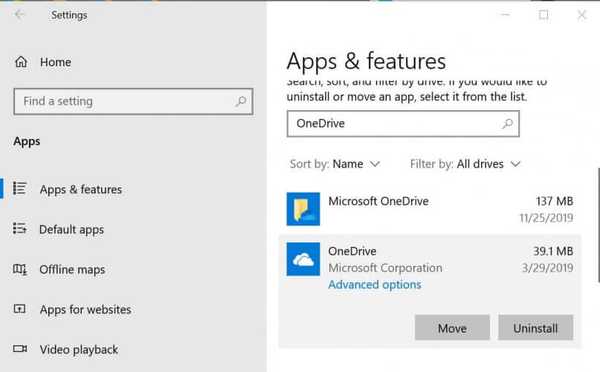
- Klikněte na Start a vyberte Nastavení.
- Jít do Aplikace> Aplikace a funkce.
- Vyhledejte OneDrive pomocí vyhledávacího pole.
- Klikněte na OneDrive aplikace.
- Klikněte na Odinstalovat knoflík.
- Klikněte na Odinstalovat na výzvu k potvrzení.
Přeinstalujte OneDrive
OneDrive můžete nainstalovat přímo pomocí kopie instalačního programu OneDrive uložené v Okna složku nebo si ji můžete stáhnout z Microsoft Store. Zde je návod, jak to udělat.
Nainstalujte ze složky Windows
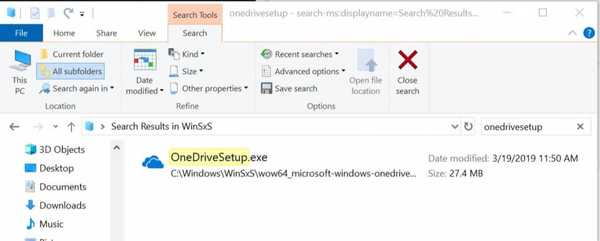
- Otevřete Průzkumník souborů a přejděte do následujícího umístění:
C: OKNA - Dále vyhledejte OneDrivesetup.
- Poklepejte na OneDriveSetup instalátor z výsledku hledání a pokračujte v instalaci.
- Můžete také nainstalovat nejnovější verzi klienta Microsoft OneDrive z obchodu Microsoft Store.
Neschopnost synchronizovat klienta OneDrive může být pro mnoho lidí kontraproduktivní. Postupováním podle kroků v tomto článku můžete vyřešit kód chyby Onedrive 0x8004de34 v žádném okamžiku. Dejte nám vědět, které řešení vám pomohlo vyřešit chybu v komentářích.
SOUVISEJÍCÍ PŘÍBĚHY, KTERÉ SE VÁM MOHOU LÍBIT:
- Oprava: OneDrive vstupní bod nebyl nalezen
- Jak opravit chybu OneDrive thumbs.db jednou provždy
- Jak opravit SSL_error_no_cypher_overlap OneDrive
- chyba
- onedrive
 Friendoffriends
Friendoffriends



